Mudanças entre as edições de "Modulo Desktop - Painel Configuracoes - Importador P. Acesso"
(criando base da documentação) |
(terminado a documentação) |
||
| Linha 1: | Linha 1: | ||
| + | <!-- 11/12/2019 (205628) - EliteSoft - Pesquisar diretamente no integrator. --> | ||
{| style="margin-top:5px; width:34%; margin-bottom:2px; margin-left:auto; margin-right:auto" | {| style="margin-top:5px; width:34%; margin-bottom:2px; margin-left:auto; margin-right:auto" | ||
|class="fundologo" style="background-repeat:no-repeat; background-position:-40px -15px; width:100%; border:1px solid #D2D2D2; vertical-align:top; -moz-border-radius: 10px; -webkit-border-radius: 10px; border-radius:10px;box-shadow:0 1px 3px rgba(0, 0, 0, 0.35)" | | |class="fundologo" style="background-repeat:no-repeat; background-position:-40px -15px; width:100%; border:1px solid #D2D2D2; vertical-align:top; -moz-border-radius: 10px; -webkit-border-radius: 10px; border-radius:10px;box-shadow:0 1px 3px rgba(0, 0, 0, 0.35)" | | ||
| Linha 18: | Linha 19: | ||
= Importar Ponto de Acesso em Lote = | = Importar Ponto de Acesso em Lote = | ||
[[arquivo:objetivo.jpg|30px]] | [[arquivo:objetivo.jpg|30px]] | ||
| − | + | O objetivo dessa implementação é possibilitar cadastrar Pontos de Acesso em massa. | |
1) Na tela '''Importar Pontos de Acesso''' deverá clicar no botão '''Gerar Planilha Vazia''' irá gerar um arquivo no formato Excel. <br> | 1) Na tela '''Importar Pontos de Acesso''' deverá clicar no botão '''Gerar Planilha Vazia''' irá gerar um arquivo no formato Excel. <br> | ||
[[Arquivo:TelaImportarPontosDeAcessoBotaoGerarPlanilhaVazia.png]]<br> | [[Arquivo:TelaImportarPontosDeAcessoBotaoGerarPlanilhaVazia.png]]<br> | ||
| − | Caminho a Seguir: ISP - INTEGRATOR DESKTOP/ PAINEL DE CONFIGURAÇÕES / IMPORTADOR P.ACESSO | + | Caminho a Seguir: ISP - INTEGRATOR DESKTOP/ PAINEL DE CONFIGURAÇÕES / IMPORTADOR P.ACESSO <br> |
| − | |||
| − | |||
| − | |||
| − | |||
| − | |||
| − | |||
| + | 1.1) Ao abrir a Planilha no Excel, apresentará somente o nome das colunas. <br> | ||
| + | * Recomenda-se fazer uma copia do arquivo e editar a copia. | ||
| + | 1.2) Preencher os campos das colunas: '''nome_con, endereço, bairro, nome_cidade, estado, cep''' e '''cidade'''. <br> | ||
1.3) O arquivo deverá ser salvo como ''' Texto (separado por tabulações)'''. <br> | 1.3) O arquivo deverá ser salvo como ''' Texto (separado por tabulações)'''. <br> | ||
| + | [[Arquivo:ArquivoExcelPontoDeAcesso.png]] <br> | ||
| − | 1.4) Na tela '''Importar Pontos de Acesso''' clicar no botão '''Selecionar Arquivo''' e escolher o arquivo preenchido anteriormente. <br> | + | 1.4) Na tela '''Importar Pontos de Acesso''' clicar no botão '''Selecionar Arquivo''' e escolher o arquivo preenchido anteriormente em seguida clicar no botão '''Carregar'''.<br> |
[[Arquivo:TelaImportarPontosDeAcessoBotaoSelecionarArquivo.png]]<br> | [[Arquivo:TelaImportarPontosDeAcessoBotaoSelecionarArquivo.png]]<br> | ||
Caminho a Seguir: ISP - INTEGRATOR DESKTOP/ PAINEL DE CONFIGURAÇÕES / IMPORTADOR P.ACESSO | Caminho a Seguir: ISP - INTEGRATOR DESKTOP/ PAINEL DE CONFIGURAÇÕES / IMPORTADOR P.ACESSO | ||
| − | 2) Para confirmar que realmente gravou os dados carregados ir em '''Ponto de Acesso''' e pesquisar | + | 2) Para confirmar que realmente gravou os dados carregados ir em '''Ponto de Acesso''' e pesquisar os '''Nomes'''. <br> |
| − | + | Caminho a Seguir:ISP - INTEGRATOR DESKTOP/ PONTO DE ACESSO / PESQUISA | |
| − | |||
| − | |||
| − | |||
Edição das 10h23min de 11 de dezembro de 2019
| |
|
A implementação Importar Ponto de Acesso em lote foi disponibilizado para a versão do Changelog 6.01.00. |
Importar Ponto de Acesso em Lote
![]() O objetivo dessa implementação é possibilitar cadastrar Pontos de Acesso em massa.
O objetivo dessa implementação é possibilitar cadastrar Pontos de Acesso em massa.
1) Na tela Importar Pontos de Acesso deverá clicar no botão Gerar Planilha Vazia irá gerar um arquivo no formato Excel.
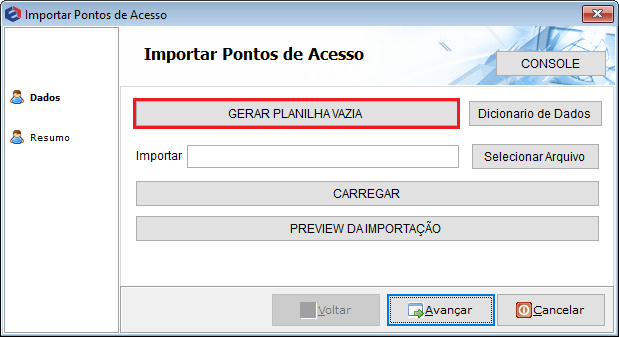
Caminho a Seguir: ISP - INTEGRATOR DESKTOP/ PAINEL DE CONFIGURAÇÕES / IMPORTADOR P.ACESSO
1.1) Ao abrir a Planilha no Excel, apresentará somente o nome das colunas.
- Recomenda-se fazer uma copia do arquivo e editar a copia.
1.2) Preencher os campos das colunas: nome_con, endereço, bairro, nome_cidade, estado, cep e cidade.
1.3) O arquivo deverá ser salvo como Texto (separado por tabulações).

1.4) Na tela Importar Pontos de Acesso clicar no botão Selecionar Arquivo e escolher o arquivo preenchido anteriormente em seguida clicar no botão Carregar.
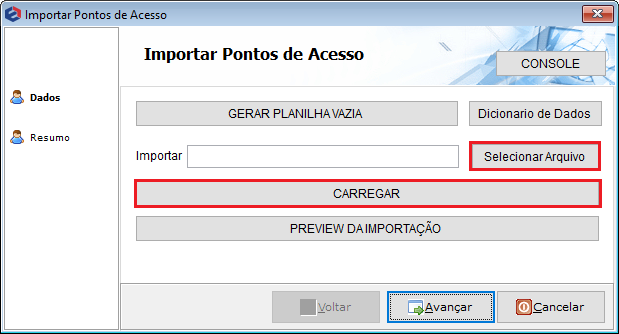
Caminho a Seguir: ISP - INTEGRATOR DESKTOP/ PAINEL DE CONFIGURAÇÕES / IMPORTADOR P.ACESSO
2) Para confirmar que realmente gravou os dados carregados ir em Ponto de Acesso e pesquisar os Nomes.
Caminho a Seguir:ISP - INTEGRATOR DESKTOP/ PONTO DE ACESSO / PESQUISA
| |
|
Esta é uma base de testes fictícia, meramente ilustrativa. |
